Ръководство за начинаещи за използване на Blender

Инструкции за използване на Blender за начинаещи, лесни стъпки за работа с 3D софтуер, който предлага мощни инструменти за графичен дизайн.
Netflix непрекъснато записва всичко, което гледате в услугата. Ето как да изтеглите хронология на гледане на Netflix .

Netflix е най-популярната висококачествена онлайн платформа за гледане на филми днес. Разбира се, ще трябва да плащате месечна такса, но тя е много съизмерима с качеството вътре. Когато използвате Netflix, можете лесно да проследявате хронологията си на гледане.
Как да отворите хронология на гледане в Netflix
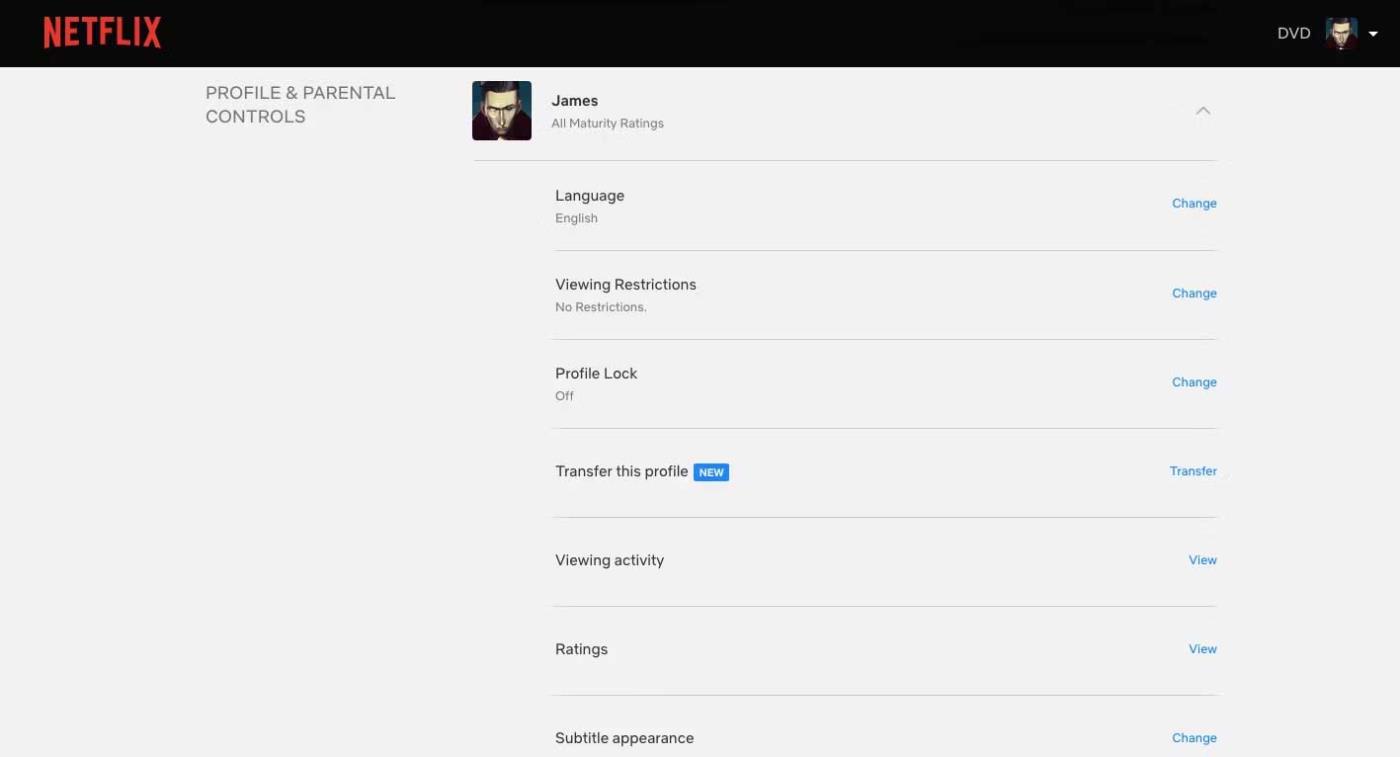
За да гледате филми, трябва да влезете в Netflix от вашия браузър. Само не забравяйте, че ако използвате приложението Netflix за достъп до настройките на акаунта си, пак ще бъдете пренасочени да използвате мобилния браузър. Следователно, правенето на това на вашия компютър ще ви спести значително време.
След като влезете в Netflix във вашия браузър, намерете иконата на акаунта в горния десен ъгъл на екрана и следвайте стъпките по-долу:
Как да получите гледане на Netflix
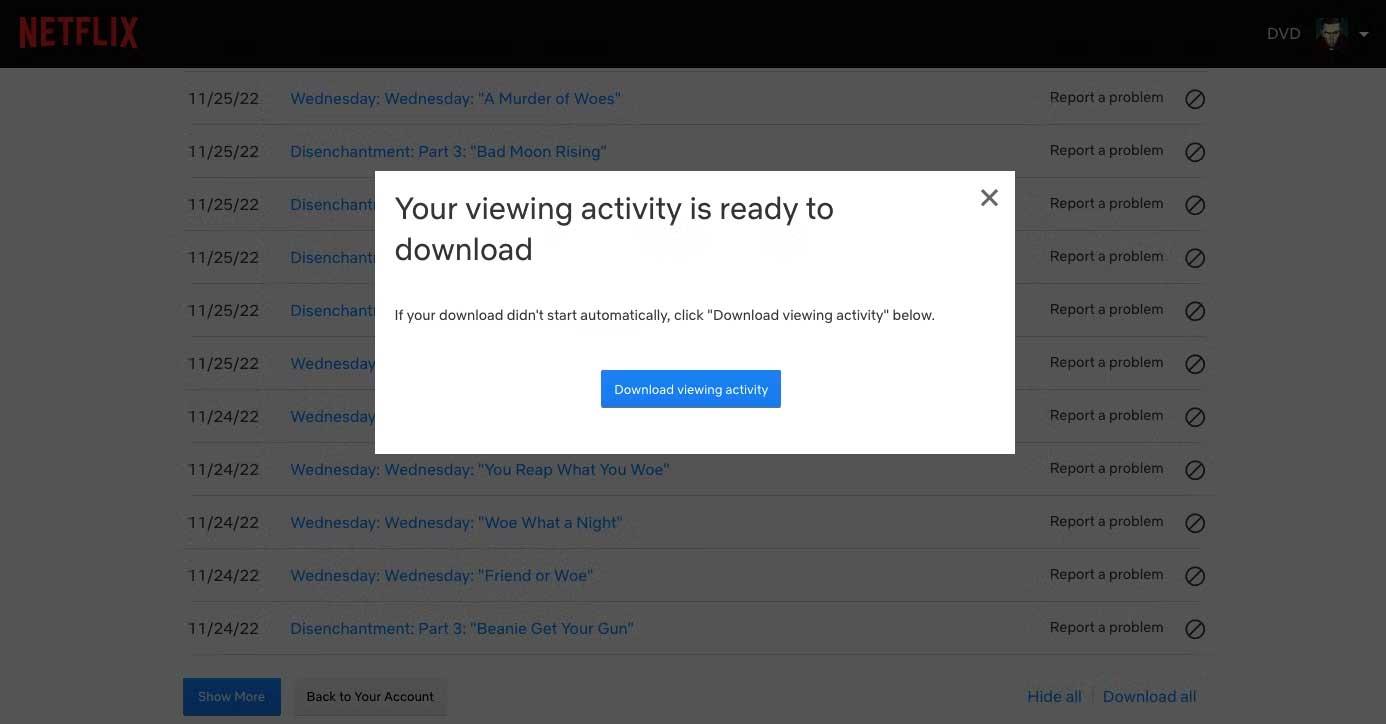
Вече имате активен достъп. Ще видите няколко опции. От списъка със записани елементи можете да съобщите за проблем, свързан с всеки скорошен филм или шоу. Можете също така да изберете да скриете отделни елементи от вашата хронология на гледане.
Въпреки това, за да изтеглите вашата хронология на гледане на Netflix, трябва да отидете в долната част на страницата, където можете да изберете Покажи повече , Скрий всички или Изтегли всички . Изберете Изтегляне на всички и автоматично ще запазите хронологията на гледане на Netflix като .csv файл.
В допълнение към събирането на информация за всички ваши акаунти, можете да използвате вашата хронология на гледане в Netflix, за да знаете какво да гледате с приятелите си.
Как да отворите изтеглена дейност за гледане на Netflix
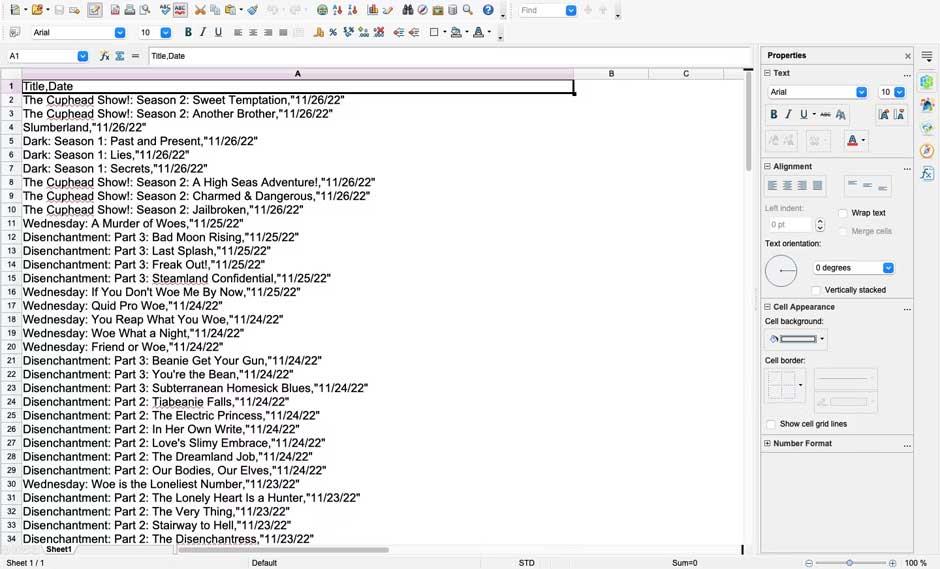
Ако не сте запознати с .csv файловете, имате два лесни начина да ги отворите: използвайте софтуера Microsoft Excel или OpenOffice Calc. Или можете също да използвате Google Документи в браузъра.
Ако вече знаете как да използвате Google Документи, просто трябва да навигирате в няколко менюта:
Сега можете да видите и изтеглите хронологията си на гледане в Netflix, за да знаете точно кое съдържание и кое време сте гледали даден филм или шоу. Както можете да видите, гледането на история в Netflix не е твърде трудно, нали? Надяваме се, че статията е полезна за вас.
Инструкции за използване на Blender за начинаещи, лесни стъпки за работа с 3D софтуер, който предлага мощни инструменти за графичен дизайн.
Научете как да напишете прост VBA макрос за вмъкване на слайдове и създаване на нова презентация
Инструкции за включване и изключване на балончетата за чат във Facebook Messenger на Android. Балончетата за чат са полезна функция за лесна комуникация.
Инструкции за слушане на музика в Google Maps В момента потребителите могат да пътуват и да слушат музика с помощта на приложението Google Map на iPhone. Днес WebTech360 ви кани
Инструкции за използване на LifeBOX - онлайн услугата за съхранение на Viettel, LifeBOX е наскоро пусната онлайн услуга за съхранение на Viettel с много превъзходни функции
Как да актуализирате статуса във Facebook Messenger, Facebook Messenger в най-новата версия предостави на потребителите изключително полезна функция: промяна
Инструкции за играта на карти Werewolf Online на компютъра, Инструкции за изтегляне, инсталиране и игра на Werewolf Online на компютъра чрез изключително простия емулатор LDPlayer.
Инструкции за изтриване на истории, публикувани в Instagram Ако искате да изтриете история в Instagram, но не знаете как? Днес WebTech360
Инструкции за добавяне на представени изображения във Facebook В момента Facebook ни позволява да задаваме представени изображения на нашите лични страници. Тук ви каним
Как да коригирате грешката Windows Quick Assist не работи, Windows Quick Assist ви помага лесно да се свържете с отдалечен компютър. Понякога обаче генерира и грешки. Но,







